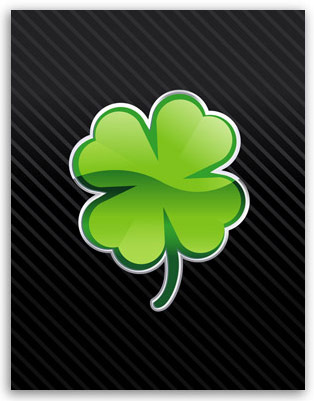Rajzolj egy lóhere illusztrátor
Rajzolj egy lóhere illusztrátor
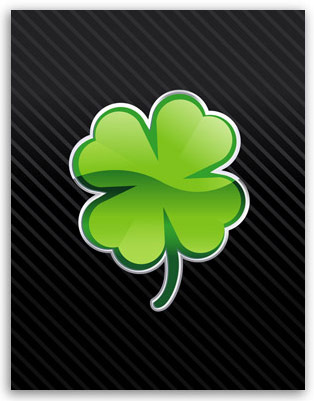
Ez a leírás célozza használata Illustrator CS3.
1. lépés: Először is, rajzoljon egy kört az ellipszis eszköz (L). Válasszon egy kört a kiválasztási eszközök Selection Tool (V) és tartsa Alt billentyűt (másolni objektum) és a Shift (a második kör vízszintesen álljon az első), átvisszük a jobb kört (lásd. Az alábbi ábrát). Most válassza ki mind a kört, és kattintson a Hozzáadás gombra, majd bontsa ki a Pathfinder panelt.
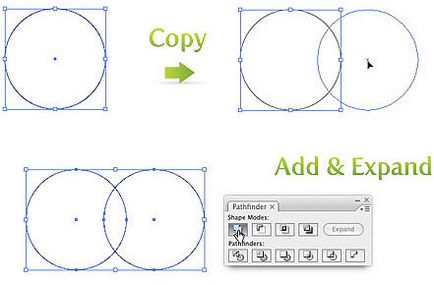
2. lépés szerszám segítségével Direct Selection Tool (A). válassza ki az alsó rögzítési pont, amely metszi a kört, és húzza le a távolságot átmérőjével azonos a közösség. Míg a ponton még mindig kijelölt alakítani sima a vezérlőpanel segítségével (ha nem vkyuchena menjen az Ablak> Vezérlőpult). Egy oldalsó alsó pontot (lásd az ábrát) keresztül küldött Eszköz törlése Ancor Point Tool (az egyik al-Pen eszköz)
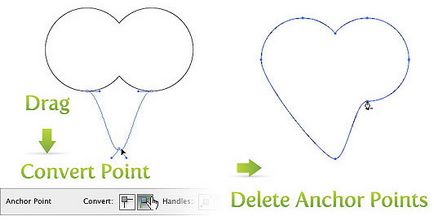
3. lépés: Nos néhány körvonalai lóhere már az utat, talán itt az ideje, hogy színt. De először is, ossza meg levél két részre eszközeivel Vonal (Line). Narisueem áthalad a középső levél felületén. Válassza ki a két objektumot, és egy vonalban őket kattintva Vízszintes igazítás Központ az Align panel panel (Ablak> Igazítás). Míg az összes tárgyat is kiválasztotta, nyomja meg a gombot Devide a Pathfinder panelt, és megoszthatja őket (Object> Kivétel).
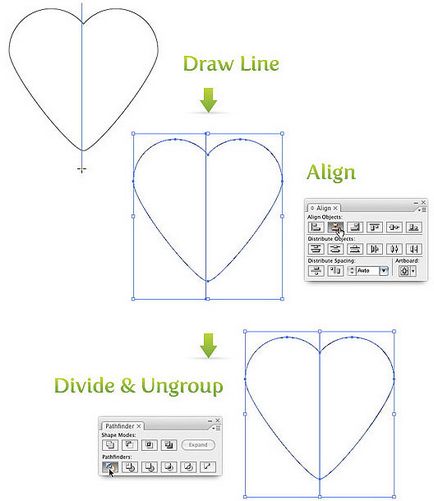
4. lépés Állítsa egyik formák és töltse meg egy radiális gradienst (sugaras gradiens). Segítségével világoszöld és sötétzöld színű érte. Mate is töltse gradiens. Töltsük irány cm. Az alábbi ábrán.
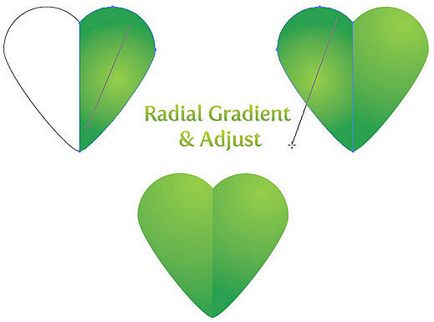
5. lépés: Az egyik szirom lóhere kész. Csoportunk a szirom. Akkor megy a Hatás> DistortTransform> Transform. Lehetőségeket, mint például az alábbi képre, és ne felejtsük el, hogy egy pont az alján a központban egy 9 pontos négyzet, felelős egy pont körül fog forogni a szirom.
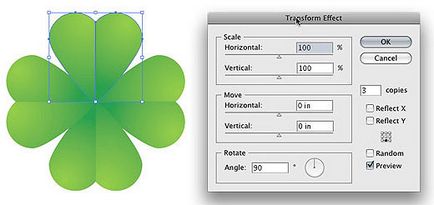
6. lépés Döntetlen a szár segítségével a Lekerekített téglalap eszközt (téglalap, lekerekített élekkel). Akkor megy a Hatás> Wrap> Arch. A megjelenő ablakban adja meg az értéket, mint az alábbi képen. Töltsük meg a szár zöld lineáris gradiens (lineáris gradiens), és gyűjtsük össze a szár maga lóhere egyetlen képpé (ha szükséges alkalmazásával forgatás és méretezés).
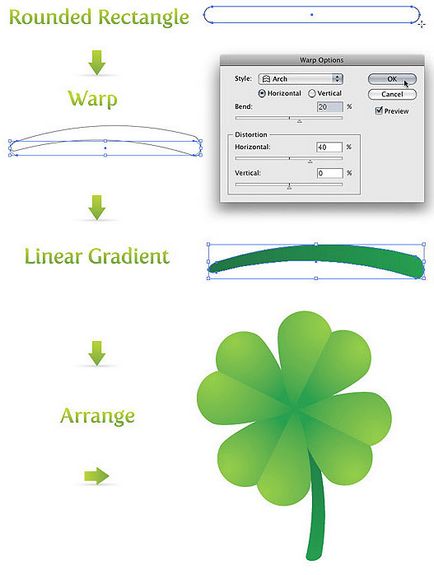
Egy kis fantázia, akkor lehet, hogy a mi Clover egy ilyen csodálatos képet!